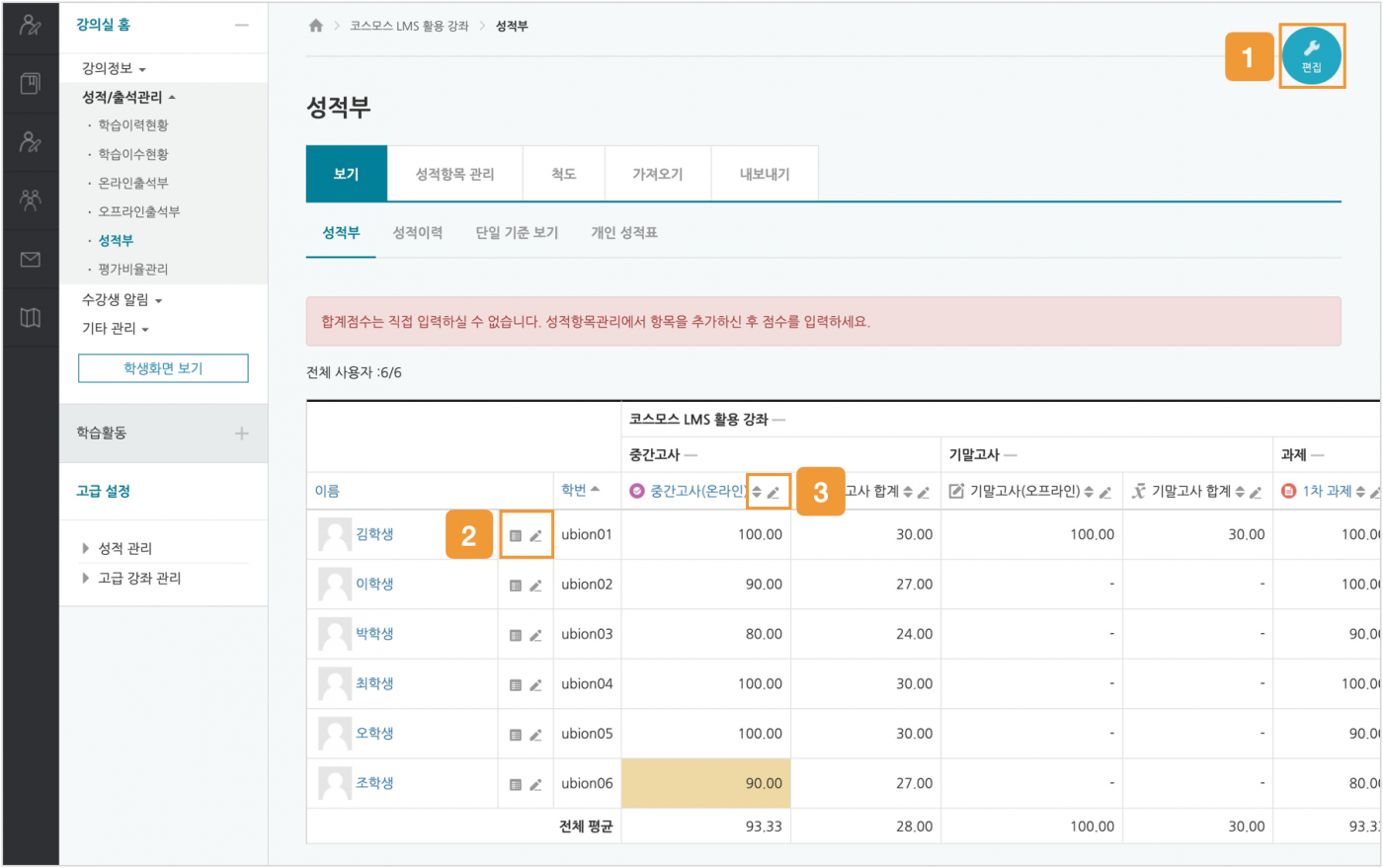보기
'성적부 > 보기 > 성적부' 에서 성적을 입력하고 확인합니다.
(참고) 과제, 퀴즈와 같이 학습활동 내에서 직접 성적을 입력할 수 있는 것은 성적부에 점수가 자동으로 반영됩니다.
(참고) 과제, 퀴즈 항목의 점수가 주황색으로 표시되는 것은, 성적부에서 점수가 입력(덮어쓰기) 되었기 때문입니다.
① [편집] 버튼을 클릭하여 성적부를 편집모드로 전환합니다. 카테고리 및 성적항목을 숨김, 잠금 처리 할 수 있습니다.
② 학생별 개인 성적표를 확인하고, 개별 학생에 대한 전체 성적항목의 점수를 입력합니다.
③ 성적에 따라 오름/내림차순으로 정렬하고, 성적항목에 대한 전체 학생의 점수를 입력합니다.
단일 기준 보기
특정 기준에 따라 전체 학생 또는 전체 성적항목의 성적을 입력하고 확인합니다.
- 성적항목 선택: 성적항목에 대한 전체 학생의 점수를 확인합니다.
- 학습자 선택: 개별 학생에 대한 전체 성적항목의 점수를 확인합니다.
개인 성적표
'학습자 선택' 에서 학생을 선택하여 개인 성적표를 확인합니다.